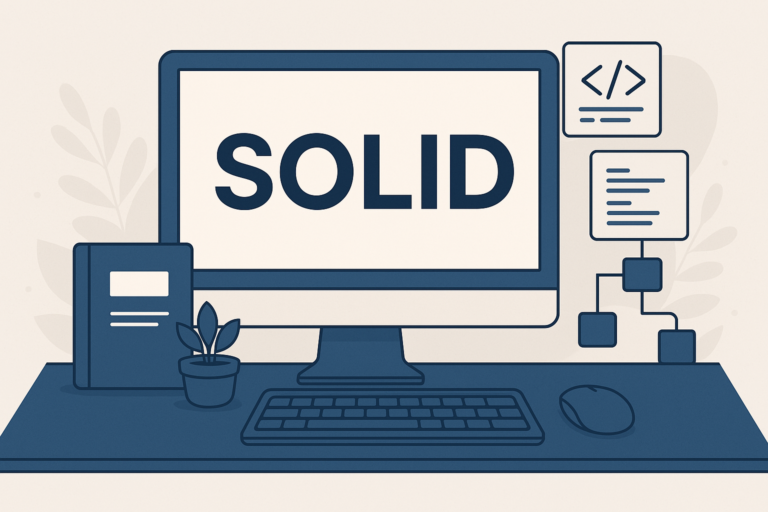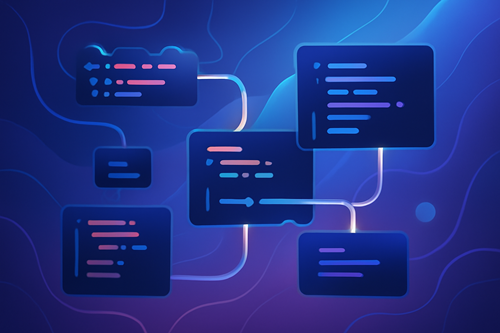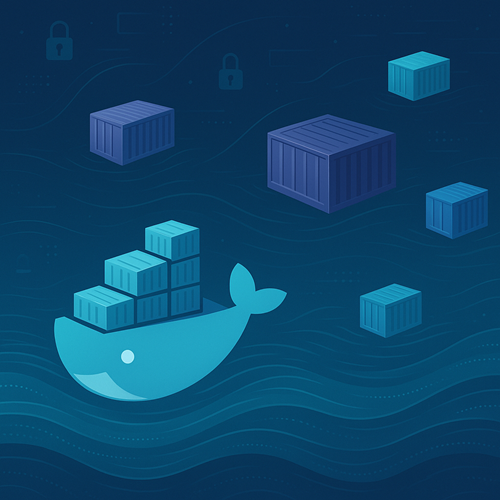개발자의 업무 효율을 극대화하는 터미널 환경 꾸미기 노하우
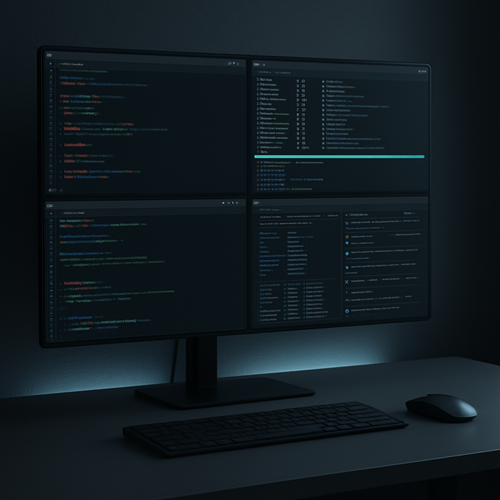
1. 개발자의 터미널 환경, 왜 중요한가요?
터미널은 개발자에게 있어 단순한 명령어 입력 창이 아닙니다. 이는 마치 작곡가에게 피아노가, 화가에게 팔레트가 그러하듯, 생산성과 효율성의 핵심 도구입니다. 최신 IDE(통합 개발 환경)도 좋지만, 터미널만의 강력함과 빠릿함을 따라올 수는 없습니다. 프로젝트 디렉터리를 이리저리 이동하며, 빌드와 배포 명령도 한 줄로 처리하고, 빠른 코드 탐색까지 한 번에 가능합니다. 하지만 기본 환경에서 벗어나 사용자의 취향과 업무 스타일에 맞춰 터미널을 ‘커스터마이징’했을 때 진정한 힘이 발휘됩니다. 지금 이 순간부터 기존의 단순했던 터미널 환경에서 벗어나, 개발자로서의 업무 효율성을 극대화하는 비법을 준비해보면 어떨까요?
2. 원하는 방식으로 터미널 셸 선택하기
터미널의 첫인상은 기본적으로 사용하는 셸(Shell)에 따라 달라집니다. 가장 대표적인 것은 bash와 zsh, 그리고 최근 인기가 올라가는 fish 등이 있습니다. bash는 안정성과 광범위한 호환성이 장점이고, zsh는 자동 완성과 플러그인 생태계가 풍부하며, fish는 직관적이고 아름다운 프롬프트가 매력입니다. 필자 역시 zsh를 애용하는데, oh-my-zsh를 통해 정말 많은 테마와 플러그인을 쉽고 빠르게 적용할 수 있기 때문이죠. 각자의 입맛에 맞는 셸을 선택해보세요. 단순히 ‘남들이 다 쓰니 나도 써야지’라는 생각보다는, 직접 체험해 보고 나에게 가장 편안하고 빠르게 익숙해질 수 있는 셸을 선택하시는 것을 추천드립니다.
3. oh-my-zsh와 플러그인으로 강력한 자동화
만약 zsh를 본격적으로 쓰기로 마음먹으셨다면, oh-my-zsh라는 마법 같은 프레임워크를 꼭 경험해보시길 권해드립니다. 수백 가지의 테마와 플러그인이 준비되어 있고, 몇 줄의 명령어만으로 설치가 가능합니다. 예를 들어 git 작업을 한눈에 알 수 있는 git 플러그인, 디렉터리를 빠르게 이동할 수 있는 autojump 플러그인 등은 초보 개발자부터 숙련된 전문가까지 모두에게 유용한 도구입니다. 복잡하게 반복하던 작업도 플러그인 설치 한 번으로 순식간에 자동화할 수 있으니, 매 번 같은 명령어를 반복 입력하는 수고로움에서 해방되실 수 있습니다.
4. 테마 설정으로 보는 재미까지 더하기
생산성 향상만이 다는 아닙니다. 오랜 시간 터미널을 바라봐야 한다면, ‘보는 재미’도 놓칠 수 없는 부분이죠. 파워라인(Powerline) 혹은 agnoster 같은 테마를 적용하면, 프롬프트에서 현재 git 브랜치, 작업 디렉터리, 심지어는 배터리 잔량까지 한눈에 표시할 수 있습니다. 색상도 자유롭게 커스터마이징할 수 있어, 눈의 피로를 줄이고 몰입감을 높일 수 있습니다. 자신의 취향과 작업 환경에 어울리는 테마로 터미널을 꾸며보세요. 더 이상 ‘칼퇴’를 꿈꾸는 수준이 아니라, 일하는 시간이 색다르게 느껴지실 수 있습니다.
5. alias와 함수로 반복 작업 최소화
터미널에서 자주 사용하는 긴 명령어, 귀찮으셨던 경험 있으신가요? 예를 들어 “git status”나 “docker-compose up -d”와 같은 명령어를 매번 타이핑하기 보다는, alias를 활용해 “gs”, “dcup”처럼 짧게 줄일 수 있습니다. 더 나아가 bash나 zsh의 함수 기능을 활용하면, 여러 명령어를 조합해 원하는 형태로 직접 만들어 쓸 수 있습니다. alias와 함수는 마치 비밀의 지름길처럼 나만의 효율적인 터미널 환경을 완성시켜 줍니다. 정말 작은 변화이지만, 반복적이고 지루한 일상이 훨씬 쾌적하게 변할 수 있습니다.
6. 효율적인 디렉터리 이동과 파일 탐색
터미널에서 자주 겪게 되는 일, 바로 여러 디렉터리를 왔다갔다하며 파일을 찾아 헤매는 일일 텐데요. 이럴 땐 autojump, z, fzf와 같은 유틸리티가 큰 도움이 됩니다. autojump나 z를 설치하면, 몇 글자만 입력해도 최근 방문한 디렉터리로 곧바로 이동할 수 있습니다. fzf는 터미널 내에서 마치 Google처럼 파일이나 명령어를 빠르게 검색할 수 있도록 도와줍니다. 이러한 유틸리티의 힘을 빌리면, 과거의 번거로운 검색 과정을 획기적으로 단축시킬 수 있습니다.
7. 터미널 멀티플렉서: tmux의 세계로
tmux는 한 개의 터미널 창 안에서 여러 개의 창과 패널을 동시에 사용할 수 있게 해주는 강력한 도구입니다. 작업 중인 프로젝트마다 별도의 세션을 만들고, 세션을 자유롭게 저장·불러오기 할 수 있습니다. 원격 서버에 접속한 상태로 잠시 작업을 중단해도, tmux 덕분에 언제든 이전 세션을 그대로 복구할 수 있죠. 여러 개의 콘솔 창을 오가며 작업해야 할 때, tmux의 창 분할 및 네비게이션 기능은 진가를 발휘합니다. 한 번만 익혀 두면 어떤 업무도 깔끔하고 질서정연하게 관리할 수 있습니다.
8. 터미널 환경 설정 파일(.zshrc, .bashrc) 체계적으로 관리하기
모든 커스터마이징의 핵심은 설정 파일입니다. zsh는 .zshrc, bash는 .bashrc를 통해 자신만의 환경을 저장하고 불러옵니다. 자주 쓰는 환경 변수, PATH 설정, alias, 플러그인 로딩 등 온갖 설정이 이 파일에 집약되어 있죠. 환경 변경이 잦다면 git으로 이 파일을 관리하면서 버전 히스토리를 남기는 것도 좋은 습관입니다. 클라우드나 GitHub 저장소에 올려 두고 어떤 기기로든 빠르게 자신의 환경을 복원할 수 있으니, 장기적으로 큰 비용과 시간을 절감할 수 있습니다.
9. 마무리: 나만의 터미널로 생산성 극대화하기
여러분만의 터미널 환경을 갖추는 일은 단순한 꾸미기가 아닙니다. 이는 업무의 효율성을 극대화하고, 반복 작업에서 해방되는 ‘생산성 혁명’의 출발점입니다. 오늘도 무심코 켜는 터미널이지만, 작은 변화 하나로 개발자의 하루가 얼마나 달라질 수 있는지 직접 경험해보시길 권합니다. 꾸준한 관리와 작은 시도들이 쌓이면, 여러분의 성장 곡선은 분명 예전과는 달라질 것입니다. 지금 이 글을 읽고 계신다면, 바로 오늘부터 하나씩 적용해 보시는 건 어떨까요? 터미널은 개발자의 숨은 동반자이자, 성장의 촉진제입니다. 변화를 두려워하지 마세요. 터미널 환경을 한 번 새롭게 구성해 보시면, 어느 순간 여러분도 ‘생산성이 폭발’하는 개발자가 되어 있을 것입니다.